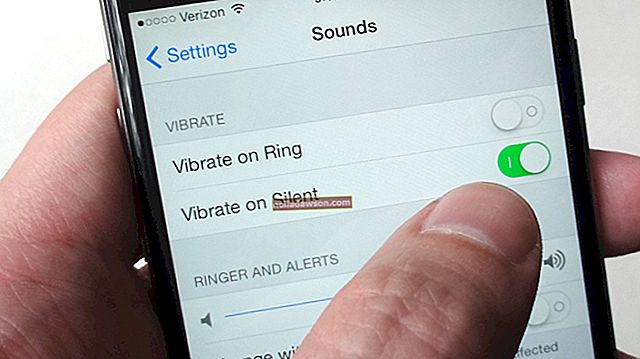Neatkarīgi no tā, vai vēlaties pārinstalēt sistēmu Windows, atvaļināt kādu no sava uzņēmuma datoriem vai vienkārši sagatavot otru cieto disku atkārtotai izmantošanai, ieteicams vispirms noslaucīt disku, formatējot to. Datora disku var formatēt no Windows saskarnes, izņemot sistēmas disku. Ja vēlaties pārformatēt cieto disku vai C: disku, to nevar izdarīt, kamēr darbojas Windows. Lai veiktu datora formāta darbību, vispirms sistēma būs jāsāk no sāknēšanas diska. Ja jums nav jūsu Windows instalācijas datu nesēja, sistēmas Windows 7 disku varat izveidot.
Ne sistēmas diska formatēšana
Piesakieties attiecīgajā datorā, izmantojot administratora kontu.
Noklikšķiniet uz Sākt, meklēšanas lodziņā ierakstiet “diskmgmt.msc” (bez pēdiņām) un nospiediet “Enter”.
Ar peles labo pogu noklikšķiniet uz diska, kuru vēlaties formatēt, un noklikšķiniet uz “Formatēt”.
Ja tiek prasīts, noklikšķiniet uz pogas “Jā”.
Ierakstiet sējuma etiķeti. Tas ir tikai parādāmais vārds, tāpēc izvēlieties jebkuru aprakstošo nosaukumu, kas jums der.
Noņemiet atzīmi no izvēles rūtiņas Veikt ātru formātu. “Ātrais formāts” faktiski neizdzēš datus; tas vienkārši atzīmē skaļumu kā “bezmaksas”, lai to varētu pārrakstīt.
Divreiz noklikšķiniet uz Labi. Formatēšanas process var ilgt no dažām minūtēm līdz dažām stundām, atkarībā no diska lieluma.
Sistēmas diska formatēšana
Noklikšķiniet uz Sākt, Vadības panelis un pēc tam uz Sistēma un apkope.
Noklikšķiniet uz “Dublēt un atjaunot”.
Kreisajā pusē noklikšķiniet uz “Izveidot sistēmas labošanas disku”.
Ievietojiet rakstāmo kompaktdisku CD / DVD diskdzinī un noklikšķiniet uz “Izveidot disku”.
Noklikšķiniet uz “Aizvērt” un “Labi”.
Pārstartējiet datoru un pieskarieties attiecīgajam taustiņam, lai atvērtu sāknēšanas izvēlni. F10 un F12 ir izplatītas. Ja neesat pārliecināts, kura atslēga būtu jāizmanto, skatiet datora lietotāja rokasgrāmatu.
Atlasiet CD / DVD diskdzini kā sāknēšanas ierīci un nospiediet taustiņu Enter.
Nospiediet jebkuru taustiņu, lai pēc pieprasījuma sāknētu diskā.
Noklikšķiniet uz pogas “Nākamais”. Pēc dažām minūtēm parādīsies sistēmas atkopšanas opciju dialoglodziņš.
Noklikšķiniet uz radiopogas blakus “Izmantot atkopšanas rīkus, kas var palīdzēt novērst Windows startēšanas problēmas. Izvēlieties labojamo operētājsistēmu. ”
Atlasiet Windows instalāciju. Vairumā gadījumu sarakstā būs tikai viena operētājsistēma. Neņemiet vērā paziņoto diska burtu, jo tas bieži ir nepareizs. Tā vietā izmantojiet nodalījuma lielumu kā atsauci (vairumā gadījumu jūsu Windows nodalījums aptver gandrīz visu jūsu disku).
Noklikšķiniet uz Tālāk.
Noklikšķiniet uz Komandu uzvedne.
Ierakstiet šādu komandu (bez pēdiņām šeit un visā):
“Vol C:”
Nospiediet taustiņu Enter. Ievērojiet skaļuma etiķeti, kas parādās pēc “Skaļums diskā K ir.”
Ierakstiet šādu komandu:
“C: / fs: NTFS formāts”
Nospiediet taustiņu Enter.
Ierakstiet 15. darbībā iegūto sējuma etiķeti un nospiediet taustiņu Enter.
Ierakstiet “Y” un pēc tam nospiediet “Enter”, kad tiek prasīts. Atkarībā no diska lieluma procesa pabeigšanai vajadzētu ilgt stundu vai vairāk.
Ierakstiet jaunu diska sējuma etiķeti un nospiediet taustiņu Enter.
Izņemiet sistēmas remonta disku un izslēdziet datoru.
Brīdinājums
Ja jūs vispār nevarat piekļūt savai Windows instalācijai vai maz ticams, ka Windows liek jums ievietot instalācijas datu nesēju, veidojot sāknēšanas kompaktdisku, jūs nevarēsiet izveidot sistēmas labošanas disku. Šajā gadījumā varat lejupielādēt trešās puses sāknēšanas disku, piemēram, Ultimate Boot CD operētājsistēmai Windows vai Bart PE (saites resursos). Alternatīvi noņemiet cieto disku no datora un instalējiet to kā sekundāro disku jebkurā citā darba datorā. Pēc tam palaidiet sistēmu sistēmā Windows un formatējiet disku, izmantojot norādījumus, kas sniegti sadaļā “Datora nesistēmas diska formatēšana”.
Cietā diska formatēšana neatgriezeniski izdzēš datus. Tāpēc pirms formāta komandas uzsākšanas noteikti pārliecinieties, vai esat izvēlējies pareizo disku.